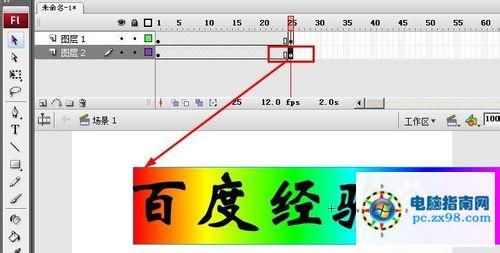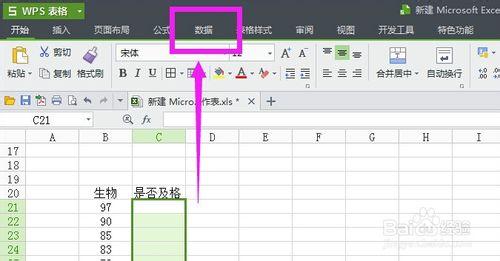很多时候,我们需要按照自己意愿在word中编辑流程图,这样才能让读者更容易看懂文章。以下图为例来说明,word中制作流程图的方法步骤。
在word中打开“绘图”工具栏。
一般word中都是默认“绘图”工具栏开启。如果开启了“绘图”工具栏,会在word左下角有如下图所示的结果。
如果没有开启“绘图”工具栏,就需要按照如下步骤来开启。
单击“视图”菜单,左键单击“工具栏”,再选择“绘图”。
添加流程图中需要的四边框。
如下图所示,在word左下角选择“自选图形”,选择“基本形状”,然后再选择自己想要的形状。
添加流程图中需要的箭头。
在word左下角选择“自选图形”,选择“箭头总汇”,然后选择需要的箭头,横线或是竖向箭头。
添加需要的文字。
单击需要添加文字的形状,如本文第一张图中的四边框。然后右键单击“添加文字”,这样光标就自动定位到此形状中了,这时你就可以输入需要的文字。输入文字后,单击其他空白区域,退出此形状的文字输入。
适当移动四边框和箭头,使排版更美观。
如有需要,对四边框和箭头进行适当缩放,达到更加美观的目的。方法是左键单击,将其选中,这时此形状周围会出现很多小圆圈。将光标放在小圆圈上,光标自动呈现缩放样式,按住左键进行拉伸就可实现缩放。
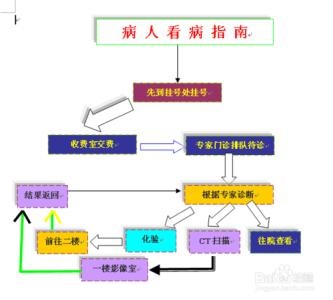
修改形状颜色线条等格式。
有些时候,加入的形状是有颜色的,而我们却不想要颜色,需要将其变为无色。方法是,左键单击将其选中,右键单击,然后选择“设置自选图形格式”。在弹出的窗口中,单击“颜色与线条”,然后选择填充颜色为“无填充颜色”,线条颜色一般选择黑色,如下图所示。单击确实即可。
 爱华网
爱华网